Razvrščanje po letih v excelu. Razdružitev združenih podatkov. Razvrščanje po tednih
Povzetek Excel tabele imajo orodje za združevanje polj z različnimi vrstami podatkov: datumi, številke in besedilo. Na primer, lahko razvrstite datume naročil po letu ali mesecu, si ogledate število testiranih študentov, ki so dosegli uspešno oceno. Ročno izberite besedilne elemente v polju vrteča miza in jih združite. To vam bo omogočilo ogled vmesnih seštevkov za določen nabor postavk v vrtilni tabeli.
Dodatne možnosti vrtanja
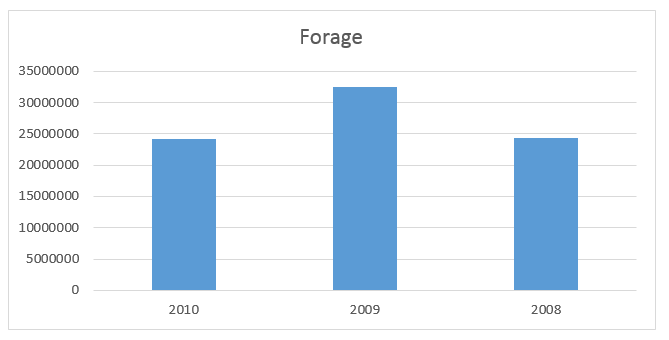
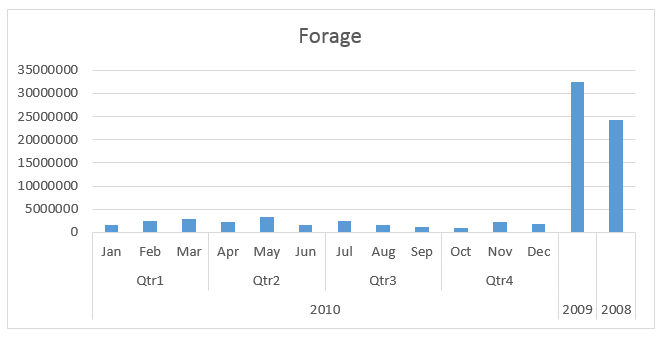
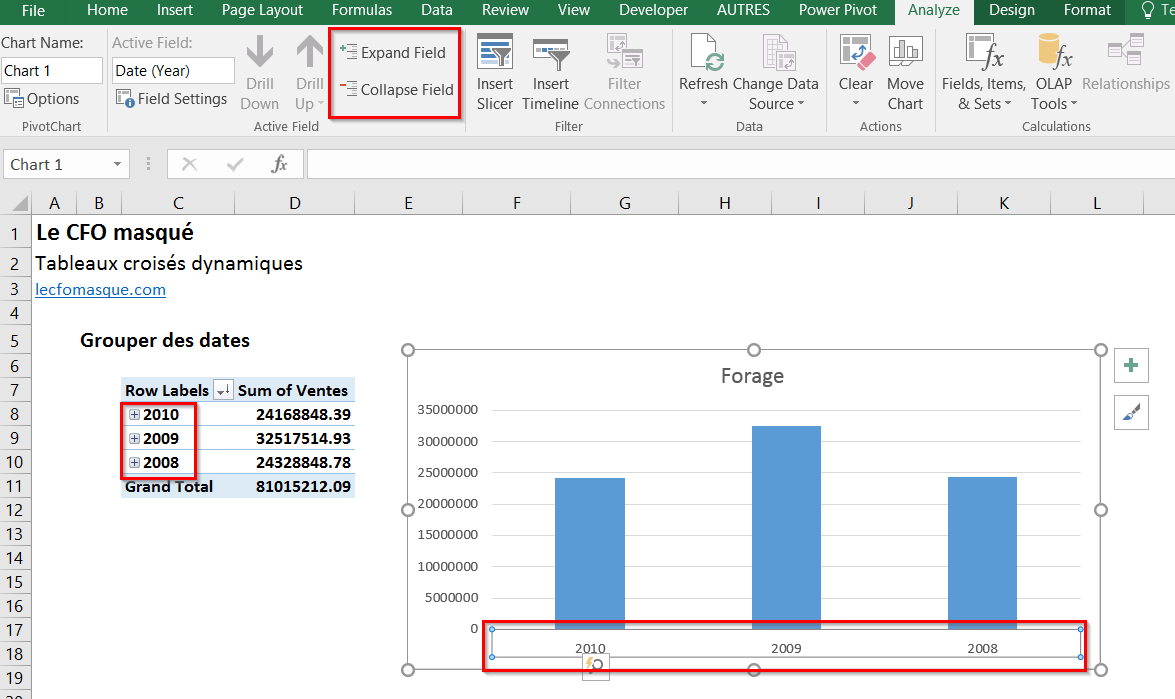
Združevanje podatkov v vrtilni tabeli vam lahko pomaga prikazati podmnožico podatkov za analizo. Na primer, morda boste želeli združiti zapleten seznam datumov ali ur v četrtletja in mesece, kot sledi. Začasno združevanje časovno odvisnih odvisnosti, povezanih s polji, je samodejno in združeno, ko se začasne vrstice polj dodajo v vrtilne tabele. Po združevanju lahko skupino povlečete v vrtilno tabelo in začnete analizirati. 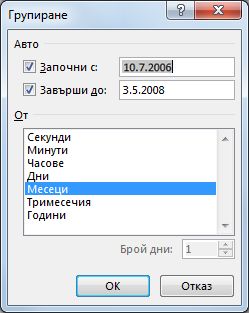
Skupine datumov in ur so jasno označene v vrtilni tabeli.
V današnji objavi si bomo ogledali združevanje v skupine.
Razvrščanje po datumih
Če želite razvrstiti po datumu, z desno tipko miške kliknite datumsko polje v vrtilni tabeli. V spustnem meniju izberite Skupina.
združevanje, izberite enega ali več elementov v polju s korakom.Če želite omejiti začetni in končni datum, ju lahko spremenite v poljih Začenši z in Avtor Kliknite V redu, da zaprete pogovorno okno.
Samodejno združevanje stolpcev za datum in čas
Na primer, april, maj, junij več mesecev. Za pridobitev Dodatne informacije o združevanju v skupine na koncu tega članka. Ko povlečete datum iz seznamskega polja v vrstico ali stolpec območja, kjer je že okno, in nato vstavite "datum" nad obstoječe polje, se obstoječe polje do datuma odstrani iz polja za vrstice ali stolpce in podatki bodo samodejno ponastavljeni, tako da lahko vidite, da je to polje pri stiskanju podatkov. Izberete lahko tudi določene predmete in jih združite na naslednji način.

Razvrščanje po tednih
Če želite razvrstiti datume po tednih, z desno tipko miške kliknite datumsko polje. V spustnem meniju izberite Skupina. V pogovornem oknu, ki se prikaže združevanje, izberite predmet Dnevi na terenu S korakom in navedite število dni 7. Po potrebi lahko spremenite začetni datum v drugega. Pritiskamo v redu.
Z desno tipko miške kliknite tisto, kar ste izbrali, in kliknite Skupina. ... Z združevanjem izbranih elementov se ustvari novo polje na podlagi združenih polj. Ko na primer združite polje Prodajalec, ustvarite novo polje z imenom Prodajalec1. To polje je dodano zavihkom polj na seznamu polj in ga lahko uporabite kot katero koli drugo polje.
Razčlenite združene podatke
Če želite, da je vrtilna tabela bolj kompaktna, lahko ustvarite skupine za vse druge pokvarjene elemente na polju. Za polja, ki so organizirana v ravni, lahko na naslednji ravni združite samo elemente, ki imajo enak element. Na primer, če ima polje raven države in mesta, ne morete združiti mest iz različnih držav. Če želite odstraniti združevanje, z desno tipko miške kliknite kateri koli element v združenih podatkih in izberite Razdruži.
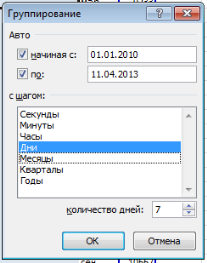
Združevanje številskih vrednosti
Najprej morate ustvariti vrtilno tabelo in jo postaviti vanjo linijsko polje podatke, ki jih želite združiti.
Upoštevajte, da so številke prebivalstva v polje strun.
Če razdružite številsko polje ali polje datum in čas, se odstranijo vse skupine za to polje. Če razbijete skupino izbranih elementov, se razdrobijo samo posamezni elementi. Polje skupine se ne odstrani s seznama polj, dokler ne razdružite vseh skupin polj. Recimo, da so v mestu štiri mesta: Boston, New York, Los Angeles in Seattle. Lahko jih združite tako, da sta New York in Boston v skupini, ki ji pravite Atlantski ocean, medtem ko sta Los Angeles in Seattle v skupini, ki ji pravite Tihi ocean.

Označite polje, ki ga želite združiti, in se pomaknite na zavihek Delo z vrtilnimi tabelami -> Skupina -> Skupina po polju.
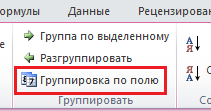
Kot je prikazano spodaj, se štiri mesta nahajajo pod novimi skupinami - Atlantski ocean in Tihi ocean. Ko razveljavite časovno razvrščena ali samodejno strnjena polja, prva razveljavitev odstrani vsa izračunana polja iz polj polja, pri čemer ostane samo polje z datumom. To je v skladu s tem, kako deluje seznam za razveljavitev v prejšnjih izdajah.
Za združevanje podatkov v vrtilno tabelo
Druga razveljavitev bo odstranila polje z datumskim poljem in vse zavrgla. Ko združujete podatke v vrtilno tabelo, upoštevajte to. Opomba: brez strojnega prevajanja: Ta članek je preveden iz nečloveškega računalniškega sistema. Ker je bil članek preveden strojno, lahko vsebuje napake v besedišču, skladnji in slovnici. Osnove vrtilne tabele, to so: Vstavljanje, ustvarjanje in brisanje vrtilne tabele. Zavrtite polja v vrtilni tabeli. Bližnjica na tipkovnici za vstavljanje vrtilne tabele. Osvežite vrtilno tabelo.
V pogovornem oknu, ki se prikaže Združevanje, prilagodite razpon in višino združevanja. V našem primeru smo nastavili razpon od 0 do 12000 v 1000 korakih.

Na terenu Vrednosti vstavite podatke, ki jih želite izravnati glede na združene podatke. V našem primeru želim videti število regij v vsakem območju prebivalstva.
Združevanje podatkov po datumu, t.j. združevanje podatkov po datumu v vrtilni tabeli. Številčno oblikovanje: to je pravilno prekrivanje številskega oblikovanja v vrtilnih tabelah. Združevanje številk in besedila: t.j. združevanje celih števil. Združevanje decimalnih številk.
Povzemite polje vrednosti: različne poti seštevanje polja vrednosti. Kako večkrat sešteti v enem polju. Preimenujte polja v vrtilni tabeli. Hitro pridobite informacije iz vrtilne tabele po naloženih merilih. Vrtilna tabela: vstavite vrtilni grafikon. Povežite vrtilno tabelo z vrtilno tabelo.

Nastala vrtilna tabela prikazuje pogostnost porazdelitve prebivalstva v regijah Rusije.
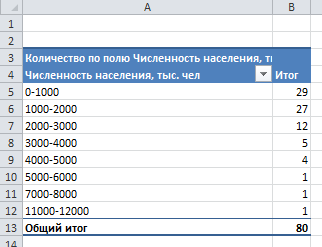
Združevanje besedilnih polj
odstavek Skupina ne bo na voljo v spustnem meniju, če z desno miškino tipko kliknete besedilno polje. Ročno jih je treba združiti.
Izberite polje, ki ga želite združiti. Na traku pojdite na zavihek Delo z vrtljivimi mizami -> Skupina -> Skupina po izbiri.
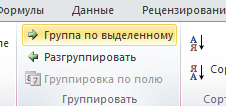
Če želite preimenovati ime skupine, kliknite z levo tipko na polje in vnesite svoje ime v vrstico s formulo.
Ena izmed najbolj uporabnih lastnosti vrtilnih tabel je možnost združevanja elementov v skupine. Združevanje elementov je preprosto: izberite jih in zaženite ukaz Delo z vrtilnimi tabelami Parameter Group Group po izbiri.
Lahko pa naredite še korak dlje. Če polje vsebuje datume, lahko Excel samodejno ustvari skupine. Mnogi uporabniki to uporabno funkcijo spregledajo. Na sl. 171.1 prikazuje del tabele, ki ima dva stolpca podatkov: datum in Prodaja... Celotna tabela vsebuje 93.156 vrstic in zajema obdobje od 8. julija 2006 do 8. avgusta 2009. Cilj je združiti podatke o prodaji po mesecih.
Na sl. 171.2 lahko vidite del vrtilne tabele (v stolpcih D: E), ustvarjen iz podatkov. Ni presenetljivo, da je videti enako kot vnos, saj datumi niso združeni. Če želite razvrstiti elemente po mesecih, z desno tipko miške kliknite katero koli celico v stolpcu datum vrtilno tabelo in izberite element Skupina... Videli boste okno Združevanje prikazano na sl. 171.3. Izberite s seznama mesecev in Leta in se prepričajte, da sta začetni in končni datum pravilna. Kliknite gumb v redu... Elementi datum v vrtilni tabeli so združeni po letu in mesecu (kot je prikazano na sliki 171.4).
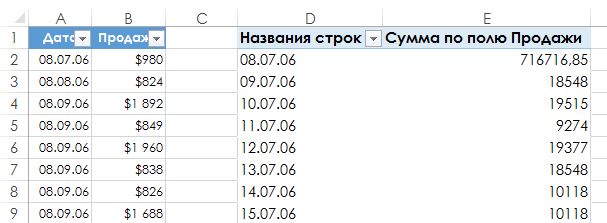

Če samo izberete mesecev v oknu združevanja bodo združeni meseci IZ različnih let. Junij bo na primer prikazal prodajo za leti 2008 in 2009. Upoštevajte, da okno Združevanje vsebuje tudi druge časovno temelječe elemente. Podatke lahko na primer razvrstite po četrtletjih (slika 171.5).